Настройка времени. Настройка продолжительности анимации.
Время – удивительно гибкая вещь. Оно может идти быстро или едва-едва, ускорять или замедлять ход или казаться остановившимся. Когда ты занят любимым делом, не успеешь глазом моргнуть, как пролетит несколько часов. В других случаях, когда не хочется что-то делать, время ползет так же медленно, как и стрелки часов. Детям кажется, что год длится вечность. А для взрослых годы – это мгновения, похожие на капли росы на паутине.
3ds max наделяет вас способностью управлять временем и совершать таинственные обряды теории относительности. С помощью этой программы кадры могут меняться очень быстро или медленно, со скоростью всего несколько кадров в секунду. Вы можете продлить или укоротить длительность анимации и даже увеличить или уменьшить масштаб времени, чтобы изменить скорость действий и хронометрирование событий.
Настройка продолжительности анимации
Диалоговое окно Time Configuration (Настройка времени) позволяет настроить такие временные параметры, как продолжительность анимационной цепочки, скорость воспроизведения и единицы измерения времени. Также вы можете повторно изменить масштаб времени и управлять течением времени при воспроизведении анимации в окнах проекций. В диалоговое окно Time Configuration можно войти через строку состояния, щелкнув правой кнопкой мыши по средствам управления анимацией или по кнопке  Time Configuration.
Time Configuration.
Продолжительность анимации устанавливается в виде количества кадров или единиц времени. Как правило, удобнее работать с кадрами.
- Щелкните по кнопке
 Time Configuration. Появится одноименное диалоговое окно (рис. 7.86).
Time Configuration. Появится одноименное диалоговое окно (рис. 7.86). 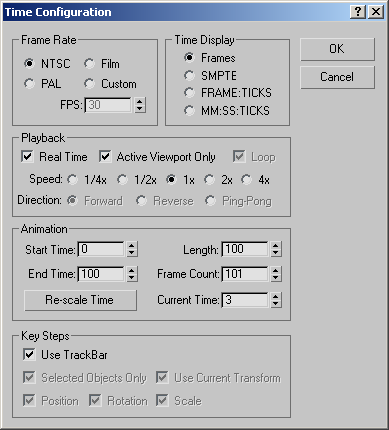
Рис. 7.86. В диалоговом окне Time Configuration вы устанавливаете параметры времени - В группе Animation (Анимация) введите значение Length (продолжительность) – см. рис. 7.87. Длительность анимации изменится. Расстояние между ключами в панели треков уменьшится или увеличится.
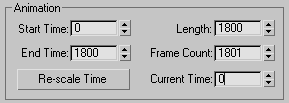
Рис. 7.87. В результате настройки продолжительности анимации на 1800 кадров в одной минуте будут проигрываться 30 кадров ролика
